Social Media
- 1. Adobe Premiere Tipps+
-
- 1.1 MOV in Adobe Premiere importieren
- 1.2 MP4 in Adobe Premiere importieren
- 1.3 MP4-Bearbeitung mit Adobe Premiere
- 1.4 MTS in Adobe Premiere importieren
- 1.5 DVD brennen mit Adobe Premiere
- 1.6 FlV in Adobe Premiere importieren
- 1.7 Beste Premiere Pro-Exporteinstellungen für Youtube
- 1.9 So exportieren Sie Projekte von Premiere zu Avid
- 1.10 So importieren und bearbeiten Sie GoPro-Videos in Adobe Premiere Pro
- 1.11 So exportieren Sie 4K-Videos in Adobe Premiere Pro
- 1.12 So exportieren Sie Videos aus Premiere Pro mit einer vollständigen Anleitung
- 1.13 Das beste Format für den Export aus Premiere Pro
- 2. Youtube Tipps+
-
- 2.1 Youtube Playlist zu MP3 konvertieren
- 2.2 Youtube in MP4 Mac
- 2.3 Top 12 Youtube MP3 Konverter
- 2.4 Youtube in MP3 umwandeln
- 2.5 Youtube Untertitel downloaden
- 2.6 Untertitel in Youtube hinzufügen
- 2.7 Youtube in 1080p umwandeln
- 2.9 Youtube Download App für iphone
- 2.10 Top12 Online Youtube Converters
- 2.11 Youtube Download Mac
- 2.12 Youtube MP4 Konverter Win/Mac
- 2.13 Video für Youtube komprimieren
- 2.14 m2ts auf Youtube hochladen
- 2.15 Youtube zu MP3 Mac
- 2.16 Hochladen von MXF-Videos auf YouTube
- 3. Facebook Tipps+
- 4. Instagram Tipps+
- 5. Twitter Tipps+
- 6. Whatsapp Tipps+
- 7. TikTok Tipps+
- 8. Likee Tipps+
Y2mate Full Review: Youtube Videos in MP4 umwandeln
Von Lukas Schneider • 2025-10-23 19:05:46 • Bewährte Lösungen
Seit YouTube mit unzählig Videos beladen ist, welche nicht unbedingt woanders gefunden werden können, können Sie Ihre Lieblingsclips mit dem Y2mate M4 Konvertierungstool, welches Y2mate.com anbietet, konvertieren. Das heißt, hier erfahren Sie, was Y2mate ist und wie man damit YouTube-Videos ins MP4-Format umwandeln kann. Sie werden auch eine der besten Alternativen zu Y2Mate kennenlernen, falls Sie mehr Kontrolle über den Konvertierungsprozess haben möchten und etwas benötigen, das robuster und effizienter ist und gleichzeitig einfach zu bedienen ist.
- Teil 1. Vollständiges Review zu Y2mate über das Konvertieren von YouTube Videos zu MP4
- Teil 2. Wie man Y2mate verwendet, um YouTube Videos in MP4 zu konvertieren
- Teil 3. Beste Alternative zu Y2mate für die Konvertierung von YouTube Videos zu MP4
- Teil 4. Vergleichstabelle zwischen Wondershare UniConverter und Y2mate
Teil 1. Vollständiges Review zu Y2mate über das Konvertieren von YouTube Videos zu MP4
Y2mate ist eine Web App, welche es Ihnen ermöglicht, YouTube Videos kostenlos auf Ihrem lokalem Speicher zu konvertieren. Neben der Konvertierung von Y2mate MP4 kann die App auch Videos in die Formate 3GP, MP3 und M4A für Geräte mit niedriger Auflösung bzw. nur Audio umwandeln.
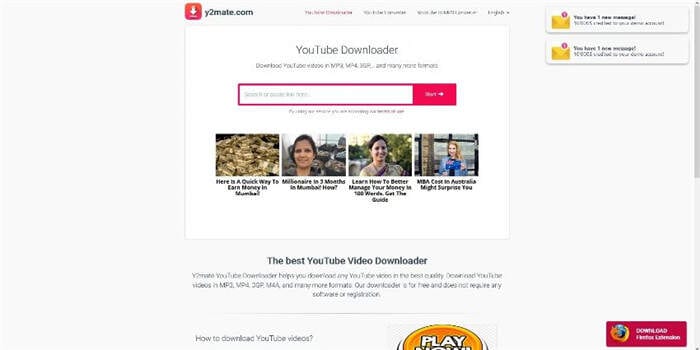
Y2mate Schlüsselfeatures
- Sie benötigen keine Registrierung, um MP4 Videos von YouTube oder weiteren unterstützten Streaming Webseiten zu konvertieren.
- Ermöglicht unbegrenzte MP4 Videokonvertierungen.
Vorteile
- Y2mate MP4 Videokonvertierungen sind kostenlos und Sie Seite benötigt keinerlei Registrierung.
- Unterstützt mehrere Video und Audio Formate.
Nachteile
- Benötigt eine aktive Internetverbindung.
- Begrenzte Kontrolle über den Konvertierungsprozess.
- Obwohl das Tool viele Formate auflistet, sind zum Zeitpunkt dieses Schreibens nur MP4 und 3GP Videos verfügbar, wenn ein YouTube-Link im Verfügbar Feld angegeben wird.
- Blendet mehrere Boxen ein, die fälschlicherweise über neue Nachrichten benachrichtigen.
- Beim Versuch, Browsererweiterungen zu installieren, erscheinen viele irreführende Installieren-Schaltfläche(n).
Funktioniert Y2mate nicht? Hier klicken für Lösungen.
Teil 2. Wie man Y2mate verwendet, um YouTube Videos in MP4 zu konvertieren
In Anbetracht der oben genannten Informationen, wenn Sie immer noch YouTube-Videos in das Y2mate MP4-Format konvertiert bekommen wollen, sind die Schritte unten angegeben, die den Prozess im Detail erklären:
Schritt 1: Kopieren Sie die YouTube Video URL in den Zwischenspeicher.
Öffnen Sie Ihren Lieblings-Webbrowser, gehen Sie zu www.youtube.com, suchen und öffnen Sie das Video, das Sie als Y2mate MP4 konvertieren möchten und klicken Sie mit der rechten Maustaste und kopieren Sie die URL des Videos aus der Adressleiste oben.
Schritt 2: Fügen Sie die URL ein und wählen Sie das Y2mate MP4 Format.
Öffnen Sie einen neuen leeren Tab in Ihrem Webbrowser, gehen Sie zu https://www.y2mate.com/en10, fügen Sie die URL, die Sie im vorherigen Schritt kopiert haben, in das Feld Suchen oder Link hier einfügen ein und warten Sie, während Y2mate automatisch nach verfügbaren Konvertierungsformaten und Optionen sucht. Sobald die Liste mit Y2mate Video MP4 und anderen Formaten erscheint, stellen Sie sicher, dass Sie sich auf der Registerkarte Video befinden, klicken Sie auf den Button Herunterladen neben der höchsten (oder von Ihnen bevorzugten) MP4-Auflösung.
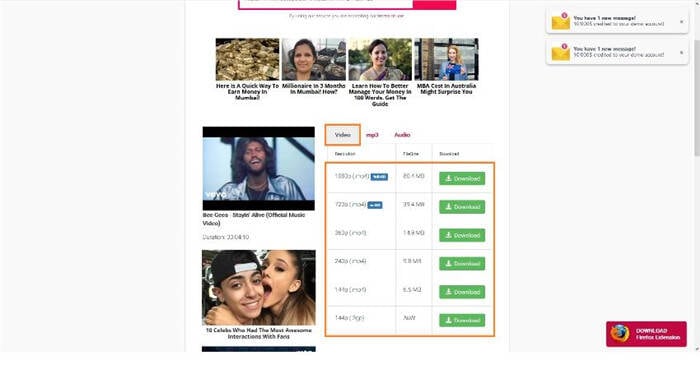
Schritt 3: Konvertieren zu Y2mate MP4 Video.
Warten Sie, während sich der Fortschrittsbalken im Feld, das als nächstes erscheint, auf seine Fertigstellung zubewegt und klicken Sie dann auf den Herunterladen Button, welcher erscheint, um das MP4-Video auf Ihr lokales Laufwerk zu konvertieren.
Teil 3. Beste Alternative zu Y2mate für die Konvertierung von YouTube Videos zu MP4
Obwohl Y2mate bequem und kostenlos ist und nicht einmal eine Benutzerregistrierung oder das Herunterladen und Installieren einer App auf Ihrem PC erfordert, macht es als Online-Konvertierungstool Ihren Computer dennoch anfällig für Cyber-Attacken und setzt Ihre Daten einem Risiko aus. Ein weiterer Punkt, den Sie beachten sollten, ist, dass Sie nicht viel Kontrolle über die Konvertierungsoptionen haben und Sie nur das bekommen, was der Y2mate MP4-Konverter anbietet.
Um alle obigen Risiken und Limitierungen zu eliminieren, hat Wondershare eine einzigartige Lösung entwickelt, genannt den UniConverter. Der Wondershare UniConverter (ursprünglich Wondershare Video Converter Ultimate) ist sowohl für Windows- als auch für Mac-Plattformen erhältlich und ist nicht nur ein YouTube-Converter, sondern verfügt auch über eine Fülle von anderen Apps und Tools wie Screen-Recorder, Video-Editor, gerätespezifischer Converter, etc., die diese Software zu einer kompletten Postproduktionssuite für fast jeden Benutzer machen, der direkt oder indirekt mit Medienmanipulationsaufgaben zu tun hat.
 Wondershare UniConverter - Umfassende Video Toolbox für Windows/Mac (Catalina inklusive)
Wondershare UniConverter - Umfassende Video Toolbox für Windows/Mac (Catalina inklusive)

- Ermöglicht den YouTube-zu-MP4-Download in verlustfreier Qualität.
- Erleichtert das Herunterladen von YouTube-Wiedergabelisten in das MP4-Format auf einen Schlag.
- Mit der Stapelverarbeitungsfunktion können mehrere Videos auf einmal heruntergeladen werden.
- Schnelle YouTube-zu-MP4-Download-Geschwindigkeit.
- Ermöglicht das Übertragen von heruntergeladenen YouTube-MP4-Videos auf das iPhone und andere Geräte.
- Konvertieren Sie Videos in 1.000 Formate mit 30-fach höherer Geschwindigkeit als herkömmliche Converter.
- All-in-One Toolbox: Video-Recorder, GIF-Maker, Video-Kompressor, Video-Editor, DVD-Brenner, etc.
- Unterstützte OS: Windows 7 64-bit oder neuer (32-bit Nutzer? Hier klicken) und MacOS 10.10 oder neuer (10.7 - 10.9? Hier klicken)
Sie können den Wondershare UniConverter als eine Y2mate-Converter-Alternative verwenden, um YouTube-Videos auf Ihrem Windows-Computer oder Mac zu konvertieren:
Schritt 1 Holen Sie sich die URL der YouTube Videos
Verwenden Sie die in Schritt 1 des vorherigen Abschnitts (Teil 2) erklärte Methode, um die URL des YouTube-Videos in die Zwischenablage zu kopieren.
Schritt 2 Legen Sie die Wondershare UniConverter Download Einstellungen fest.
Starten Sie den Wondershare UniConverter auf Ihrem Windows-/Mac-Computer, gehen Sie auf die Kachel Downloader oben, schalten Sie den Kippschalter Download- und dann Konvertierungsmodus in der oberen rechten Ecke ein, gehen Sie auf die Registerkarte Video oben im erscheinenden Menü, wählen Sie MP4 im linken Bereich und wählen Sie Ihre bevorzugte Auflösung auf der rechten Seite (dieselbe wie Quelle für dieses Beispiel).
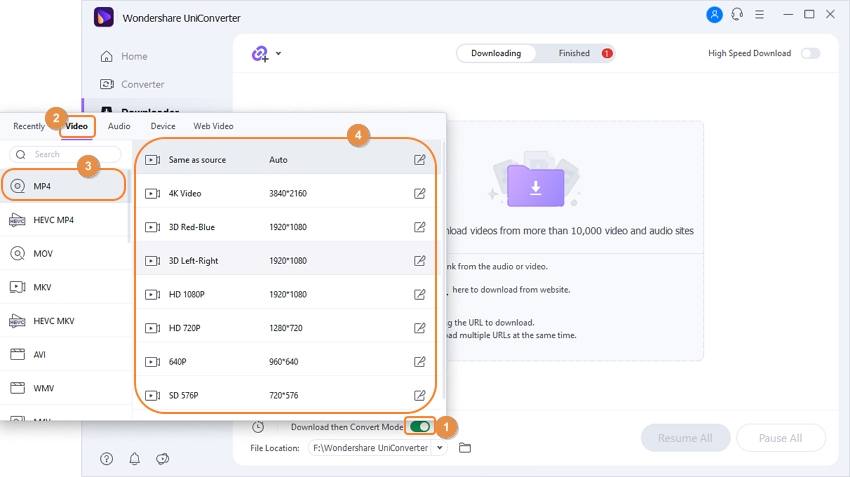
Schritt 3 Auf MP4 Video zugreifen und konvertieren.
Klicken Sie auf ![]() in der oberen linken Ecke, warten Sie, während das YouTube-Video konvertiert und auf Ihrem Computer gespeichert wird, gehen Sie auf die Registerkarte Erledigt, sobald Sie den Benachrichtigungston über die Fertigstellung hören (ein kurzes Klingeln), und klicken Sie auf das Symbol Dateispeicherort (Ordner) öffnen, um den Zielordner zu öffnen und auf die MP4-Datei zuzugreifen, die Sie von YouTube konvertiert haben.
in der oberen linken Ecke, warten Sie, während das YouTube-Video konvertiert und auf Ihrem Computer gespeichert wird, gehen Sie auf die Registerkarte Erledigt, sobald Sie den Benachrichtigungston über die Fertigstellung hören (ein kurzes Klingeln), und klicken Sie auf das Symbol Dateispeicherort (Ordner) öffnen, um den Zielordner zu öffnen und auf die MP4-Datei zuzugreifen, die Sie von YouTube konvertiert haben.
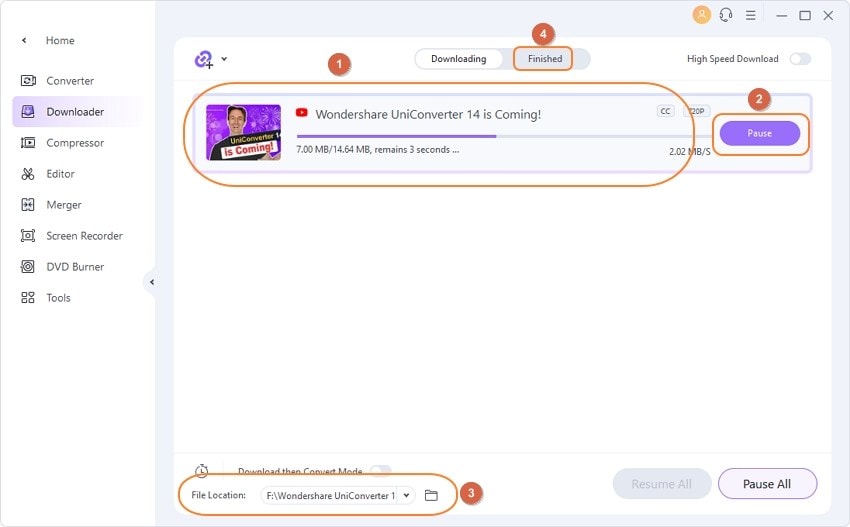
Teil 4. Vergleichstabelle zwischen Wondershare UniConverter und Y2mate
Nach der ausführlichen Besprechung und den Schritten zum Konvertieren von YouTube-Inhalten mit Y2mate MP4-Format und mit dem Wondershare UniConverter, vergleicht die unten angegebene Tabelle die beiden Apps und hilft Ihnen, das richtige Tool zu wählen, das Ihren Bedürfnissen am besten entspricht:
|
Funktionen/Software |
Y2mate |
Wondershare UniConverter |
|
Anforderungen |
Benötigt einen Webbrowser |
Benötigt eine Installation |
|
Plattform(en) |
Läuft auf jeder Plattform |
Verfügbar für Mac und Windows PCs |
|
Abhängigkeiten |
Benötigt eine Internetverbindung |
Läuft sowohl im Online- als auch im Offlinemodus |
|
Umfang/Reichweite |
Unterstützt eine begrenzte Anzahl von Seiten |
Unterstützt alle gängigen Webseiten |
|
Verlässlichkeit |
Unzuverlässig. Behauptet viele, lässt aber tatsächlich keine anderen als MP4- und 3GP-Videoformate zum Herunterladen zu |
Kompltt zuverlässig. Tut was es behauptet zu tun. Unterstützt alle gängigen Videoformate |
|
Zugänglichkeit |
Hat zahlreiche nervige Werbeanzeigen |
Keine Popups oder irreführenden Buttons |
Fazit
Auch wenn Sie Y2mate verwenden können, um YouTube-Inhalte auf Ihre lokale Festplatte zu konvertieren, ist das Risiko für Ihren Computer hoch. Auf der anderen Seite ist der Wondershare UniConverter komplett zuverlässig, bietet mehrere Konvertierungsoptionen, gibt mehr Kontrolle über die Videoqualität und die Auflösung der Inhalte, die Sie konvertieren möchten, hat mehrere weitere eingebaute Tools für weitere Manipulationen und vor allem hat es eine einfache und leichte Benutzeroberfläche, die keine tiefgehende technische Ausbildung für die Arbeit mit den Mediendateien erfordert.



Lukas Schneider
staff Editor